Как да настроите Micorsoft Security Essentials Автоматично актуализиране на интервала от регистъра

По-рано тази седмица научихме как да поправимредки актуализации за дефиниция на вируси в Microsoft Security Essentials (MSE). Ако сте имали проблеми с използването на планировчик на задачи или просто предпочитате да ощипвате системния регистър на Windows, този урок е точно до вашата алея.
Етап 1
Кликнете на Старт Меню Orb и Тип регентство в полето за търсене. Кликнете то когато изскача
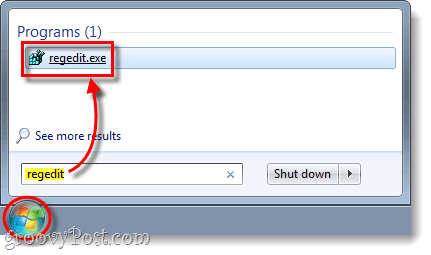
Стъпка 2
При регистрация, Преглед до следния ключ на системния регистър:
HKEY_LOCAL_MACHINE/Software/Microsoft/Microsoft Antimalware/Signature Updates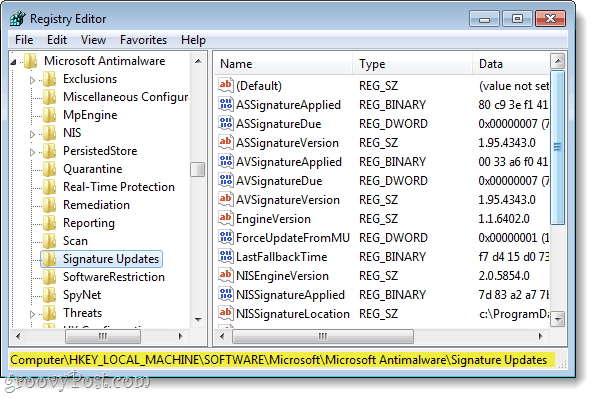
Стъпка 3
Обърнете внимание, че този ключ на системния регистър е защитен от Windows, за да промените, ще трябва да предоставите разрешение на потребителя си и тук имаме урок за това.
Кликнете с десния бутон име DWORD SignatureUpdateInterval и Изберете Промени.
Стойността по подразбиране за DWORD е 18, но за да направите актуализациите по-чести, можете да го промените на по-ниско число, например 4.
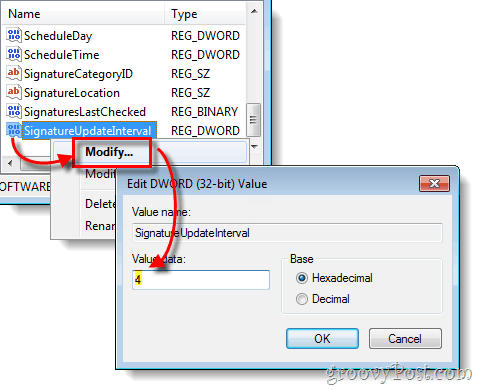
Свършен!
Сега MSE трябва да се актуализира по-често на вашиясистема, да се надяваме, че това ще ви попречи да пропуснете важни актуализации на базата данни за дефиниране на вируси. Отново, ако предпочитате да не редактирате защитени ключове в системния регистър, моля, направете справка с предишната ни статия за това как да направите същото с Scheduler.




![Спрете Windows 7 от автоматично рестартиране след инсталиране на актуализации [Как да]](/images/microsoft/stop-windows-7-from-auto-restarting-after-updates-install-how-to.png)

![Microsoft Security Essentials излиза - безплатен антивирус [groovyDownload]](/images/microsoft/microsoft-security-essentials-released-8211-free-anti-virus-groovydownload.png)


![Microsoft ще пусне безплатен антивирусен софтуер [groovyNews]](/images/freeware/microsoft-to-release-free-anti-virus-software-groovynews.png)
Оставете коментар